كيفية استخدام تراكب Discord داخل اللعبة
هل تحتاج إلى برنامج يمكنك استخدامه للدردشة الصوتية / المرئية ، والبث من جهاز الكمبيوتر الخاص بك ، ومراسلة الأصدقاء ، كل ذلك أثناء اللعب(gaming) ؟ Discord هو برنامج مراسلة فورية يحتوي على الكثير من الميزات وهو الخيار الأفضل للاعبين للتواصل مع أصدقائهم.
يمكنك تنزيل Discord مجانًا على أي جهاز كمبيوتر. كل ما عليك فعله لبدء استخدامه هو إنشاء حساب. بمجرد القيام بذلك ، ستتمكن من الوصول إلى جميع ميزات Discord . يتضمن ذلك تراكب اللعبة الخاص به.

ما هو هذا التراكب ، على الرغم من ذلك ، ولماذا يتم استخدامه؟ هنا يمكنك معرفة المزيد حول ميزة Discord Overlay(Discord) هذه ، ولماذا هي مفيدة للغاية ، وكيف يمكنك استخدامها بنفسك أثناء لعب ألعابك المفضلة.
ما هو تراكب Discord داخل اللعبة؟(What Is Discord’s In-Game Overlay?)
تتيح لك هذه الميزة بشكل أساسي استخدام رسائل Discord والدردشة الصوتية أثناء لعب اللعبة. يمكنك فتحه وإغلاقه في أي وقت ، مما يسهل استخدامه حتى أثناء اللعب.
من الأفضل استخدامه عندما تلعب لعبة مع أشخاص آخرين ، حتى تتمكن من الدردشة والتنسيق بسهولة أثناء اللعب. إنه مفيد أيضًا عندما تريد بث أسلوب اللعب الخاص بك عبر Discord وإدارته أثناء وجودك في اللعبة.
يجعل Discord(Discord) استخدام هذه الميزة أمرًا سهلاً للغاية وقابل للتخصيص حسب تفضيلاتك. يمكنك استخدام تراكب Discord مع الألعاب التي تحددها فقط ، ويمكنك إظهار التراكب فوق لعبتك ، أو تعيينها لتكون غير مرئية تمامًا ما لم تفتحها بنفسك.
كيفية فتح تراكب الخلاف(How To Open The Discord Overlay)
قبل فتح لعبتك ، انتقل إلى Discord وانقر على إعدادات المستخدم(User Settings) . هذا رمز ترس صغير موجود أسفل النافذة بجوار اسم المستخدم الخاص بك.
ضمن إعدادات التطبيق(App Settings) ، انقر فوق خيار التراكب(Overlay) . قم بتبديل Enable In-Game Overlay إلى تشغيل بالنقر فوق شريط التمرير. يمكنك أيضًا تغيير تركيبة الأزرار التي تُظهر التراكب داخل اللعبة من خلال النقر على أيقونة لوحة المفاتيح أسفل Toggle Overlay Lock .

يمكنك أيضًا تغيير الإعدادات لعرض الأسماء والصور الرمزية والمستخدمين الآخرين ، بالإضافة إلى الإشعارات المنبثقة أثناء اللعب.
بعد ذلك ، انتقل إلى " نشاط اللعبة(Game Activity) " ضمن إعدادات التطبيق(App Settings) . يجب أن تشاهد قائمة بالألعاب التي تم توصيلها بـ Discord . إذا كنت لا ترى أي لعبة ، فيمكنك توصيلها بفتحها ، ثم النقر فوق " Add it! في القمة. يمكنك أيضًا توصيل حساب Steam الخاص بك أو أي منصة ألعاب أخرى لمشاهدة ألعابك. للقيام بذلك ، انقر فوق اتصالات(Connections) ضمن إعدادات المستخدم(User Settings) .
بجوار ألعابك سترى أيقونة للكمبيوتر. يمكنك تبديل التراكب ليتم تشغيله أو إيقاف تشغيله لكل لعبة محددة. تأكد(Make) من تشغيل التراكب للألعاب التي تريد اللعب بها.
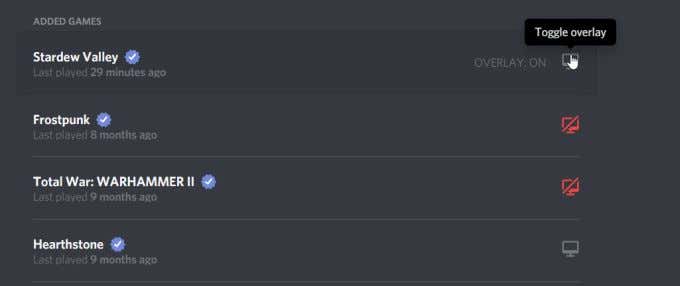
الآن ، افتح اللعبة التي تريد لعبها باستخدام التراكب. يمكنك الآن استخدام اختصار لوحة المفاتيح Shift + ‘ لفتح التراكب ، أو أي اختصار قمت بتعيينه لفتح التراكب.
كيفية استخدام تراكب الخلاف(How To Use The Discord Overlay)
بعد فتح التراكب ، يمكنك فتح أي محادثات قد تكون جزءًا منها. يمكنك أيضًا البحث عن مستخدمين أو قنوات(channels) تريد بدء محادثة فيها.
في التراكب ، يمكنك توجيه الرسائل أو الدردشة الصوتية. لبدء محادثة صوتية ، يمكنك النقر فوق رمز الهاتف في أعلى اليمين. اعتمادًا على كيفية تغييرك لإعدادات التراكب ، سيظهر اسم المستخدم عند الدردشة الصوتية. ستتمكن من رؤية جميع المستخدمين في الدردشة الصوتية في الزاوية اليسرى العليا ، أو يمكنك فتح التراكب ونقل مربع الدردشة الصوتية إلى أي مكان على الشاشة.
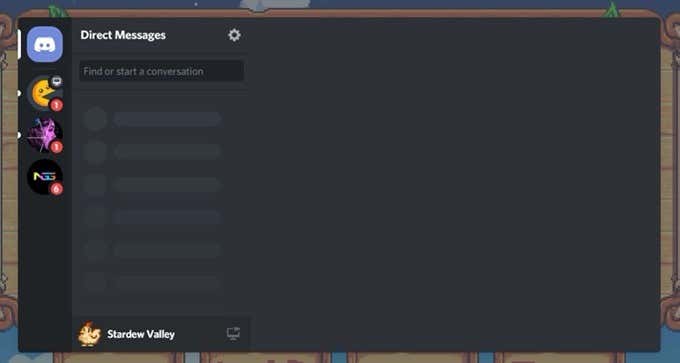
يمكنك أيضًا تثبيت الدردشة لتظل مفتوحة حتى عند إغلاق التراكب. للقيام بذلك ، انقر على أيقونة طبعة الطباعة في الجزء العلوي من النافذة. يجب أن تنفصل الدردشة عن الشريط الجانبي ، وستكون لديك القدرة على تحريك مربع الدردشة وتغيير حجمه حتى لا يتعارض مع لعبتك.
يمكنك الضغط على مفتاح] للكتابة في الدردشة ، أو أي مفتاح قد تكون قد قمت بتعيين هذا الإجراء عليه في Discord . أيضًا ، إذا كنت تريد تغيير عتامة مربع الدردشة ، فيمكنك القيام بذلك عن طريق تحديد التعتيم(Opacity) في أعلى اليمين وتحريك الشريط حتى تجد مستوى التعتيم الذي تريده.
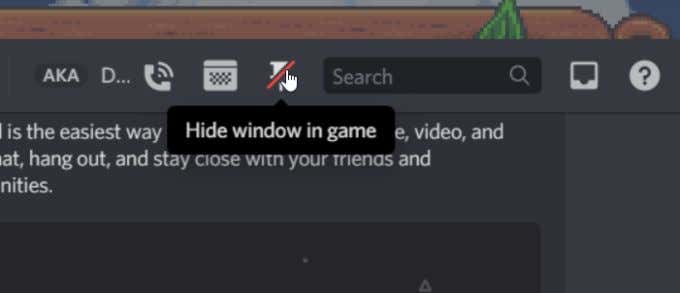
لديك خيار آخر وهو بث(stream) أسلوب اللعب الخاص بك على Discord . إذا كنت في قناة خادم ، فيمكنك النقر فوق رمز الكمبيوتر في الزاوية السفلية بجوار عنوان لعبتك. سيبدأ هذا في بث لعبتك عبر الخادم لمن يختار المشاهدة.

يمكنك أيضًا تغيير إعدادات تراكب Discord أثناء اللعب. بمجرد فتح التراكب ، انتقل إلى رمز الترس لفتح الإعدادات. يمكنك تغيير نفس الإعدادات ضمن إعدادات التراكب(Overlay Settings) في برنامج Discord الرئيسي.
Related posts
كيفية تمكين أو تعطيل Nvidia In-Game Overlay
9 إصلاحات عند تشغيل League من Legends
كيفية تخصيص صور الألعاب باستخدام مرشحات الألعاب الحرة من NVIDIA
كيف تلعب Minecraft: دليل المبتدئين
كيفية تثبيت Discord على نظام Ubuntu Linux
Discord Overlay لا Working؟ 10 Ways لإصلاحها!
كيفية اللعب Wireless PC VR Games على Oculus Quest مع Virtual Desktop
كيفية مشاركة Games على Steam
كيفية تعطيل تراكب الفتنة
HP OMEN 15 Laptop ل Powerful and Immersive Gaming
5 تحكم أفضل لألعاب الكمبيوتر
5 Best Minecraft Mod Packs
Download Tencent Gaming Buddy PUBG Mobile emulator للكمبيوتر الشخصي
لن يتم إطلاق لعبة Steam؟ 13 إصلاحات لبدء اللعب مرة أخرى
كيفية تغيير Minecraft Skin على PC or Mobile
Fix Surface Book 2 Battery Drain issue خلال Gaming، Sleeping، VR
كيفية إنشاء Gaming YouTube Videos مثل Pro
أفضل Wired and Wireless Gaming Headsets
كيف oculus Quest Hand Tracking Technology Works
8 - اللعب مجانا MMORPGs في 2021
